Задумались о покупке камеры 360 градусов? Видео 360 стало популярным за последние пару лет, но как работать с этим материалом? Еще более важный вопрос — люди все ещё заинтересованы в потреблении такого контента? Как снимать 360 видео?
В течение последних нескольких лет в видеоиндустрии появилось несколько новых технологий. Появилась воздушная видеосъемка с использованием дронов, большое распространение получили экшен камеры. Ну и конечно смартфоны, которые стали делать действительно качественное видео. И вот ко всем этим новшествам, добавилось новое – съемка видео на 360 градусов, которое снимается с помощью специальных камер с несколькими датчиками и объективами для захвата видео по всем направлениям. Камеры комплектуются со специальным программным обеспечением. Это позволяет нам просматривать кадры и смотреть практически во всех направлениях.
Конечно, при работе с каждым новым видеоформатом, есть свои особенности. Мы рассмотрим некоторые основы создания видео на 360 градусов. При наличии широкого выбора, мы не можем объяснить особенности работы с каждым решением, но наша цель – дать базовое представление о том, как работать с 360 видео.
Как работают 360 камеры?
Потребительские 360 камеры на рынке, такие как Ricoh Theta S или GoPro Fusion, снимают 360 градусов, просто снимая два одновременных клипа, используя два датчика и две линзы с рыбьем глазом. Необработанные кадры из этих камер выглядят примерно как две неразборчивые круги стоящих, бок о бок. К счастью, камеры поставляются с программным обеспечением, которое может сшить эти параболические изображения в одно сферическое изображение. Окончательная версия, после опубликования, предоставит зрителю точку зрения существующего в клипе — они могут поворачивать клип в любом направлении и видеть непрерывную перспективу этого направления.
VR против видео 360 градусов
Для тех, у кого есть средства, использование гарнитуры VR, например, просмотрщик Google Cardboard или Oculus Rift, может фактически заставить зрителей оглядываться вокруг клипа, как если бы они были действительно в этом мире.
Прежде чем мы перейдем к 360-градусной видеодорожке, нужно уточнить, что термины VR — виртуальная реальность, и 360 видео, многими используются как одинаковые, взаимозаменяемые термины.
Но при всей их похожести, это две разные вещи.
Хотя видео на 360 градусов можно использовать с помощью аппаратного обеспечения VR, 360 видео не VR, а VR не является видео на 360 градусов.
Видео на 360 градусов — это просто видеоролик, отредактированный для просмотра на 360 градусов. Виртуальная реальность относится к технологии, связанным с установкой гарнитуры и потреблением захватывающего контента. Хотя видео на 360 градусов можно использовать с помощью аппаратного обеспечения VR, 360 видео не VR, а VR не является видео на 360 градусов.
Как снимать 360 видео
Итак, теперь, когда мы узнали, что такое технология 360 видео, мы можем взглянуть на общий рабочий процесс и узнать, как снимать видео, как редактировать видео, как добавить несколько названий в наше видео и как затем опубликовать его.
Для начала давайте поговорим о съемке видео.
Для простоты мы предположим, что мы работаем с камерой, подобной камере Ricoh Theta S или LG 360, и редактируем ее в Adobe Premiere Pro CC 2017. Но хотя мы для примера взяли именно эти камеры и это программное обеспечение, но это не значит, что нужно пользоваться именно ими. Это всего лишь пример. Работайте с теми камерами и программами, которые вам удобны. Есть замечательные предложения для камер, такие как Nikon KeyMission 360 , 360fly 4K, Samsung Gear 360 , Kodak PixPro 360 4K, Giroptic 360 Cam и многие другие. Есть даже камера, которая может превратить ваш iPhone в 360-камеру, но мы коснемся этого позже. На данный момент это Premiere и универсальная потребительская камера 360, но пока, просто сосредоточьтесь на самих принципах работы.
Для начала, съемка видео 360 и похожа и различается от самой обычной съемки. Технически, первый шаг — разместить или направить камеру и начать запись, но 360 немного изменил подход. Камера 360 одновременно снимает во всех направлениях, и этим она отличается. Нет ни одного координационного центра — есть целая сцена, в которой камера существует. Выбор отличного местоположения и места размещения является ключевым.
Затем принесите штатив — трясущиеся 360 кадры, точно так же, как дрожащие стандартные кадры — не очень привлекательны. Кроме того, не очень приятно иметь в одном угле протянутую руку, держащую камеру, который тоже войдет в кадр. Использование штатива трипода оправдано и с точки зрения безопасности самой камеры. Сама природа камеры диктует, что линзы должны торчать, чтобы захватить более 170 градусов отснятого материала. Если камера опрокинется, то скорее всего ударится именно линзами. Для того, чтобы избежать этого, как раз и пригодится штатив. Бросьте небольшой штатив в сумку и наслаждайтесь свободной 360 съемкой видео.
Наконец, освещение имеет решающее значение. Как и другие малочувствительные камеры, такие как GoPros, Zoom Q8 и смартфоны, большинство доступных 360 камер используют крошечные датчики для своих камер. Таким образом, в условиях плохого освещения будет тяжело получить качественное видео. Отсутствие ручного управления в большинстве случаев означает, что для получения идеального видео лучше всего искать идеальные условия.

Окей, условия для съемки были хороши, поэтому мы отсняли камерой 360 градусов, и теперь материал находится на флешке в камере. Что дальше?
Как правило, первым шагом будет перенос видео на запоминающее устройство, находящееся вне камеры. Как правило, это либо компьютер, либо внешний жесткий диск. Скопируйте видео на жесткий диск или на компьютер, на котором вы затем будете редактировать.
Выгрузка, сшитие и редактирование
Обычно это так же просто, как подключить питание камеры к компьютеру с помощью USB-кабеля, прилагаемого к камере. Программное обеспечение, поставляемое вместе с камерой, часто может помочь с копированием, хотя может быть проще просто подключить камеру и включить ее, как внешний диск, и просто скопировать файлы видеоматериалов. Пользователи Mac могут найти Image Capture, который поставляется на всех Mac, как самый простой способ импортировать кадры. В зависимости от модели камеры могут быть также явные инструкции, которые поставляются вместе с продуктом.
Как только видео находится на монтажном компьютере, можно начать получать сферическую форму.
Большинство камер потребительского уровня, используют два датчика и две сверхширокие линзы, чтобы захватить все 360 градусов. Поэтому камера одновременно захватывает два отдельных изображения. Они содержатся в том же файле на камере, но в большинстве камер, процессор не может сразу справится с большой нагрузкой, сразу сшивая кадры с обеих линз в одно изображение. К счастью, у вашей камеры будет некоторое программное обеспечение, которое позволит вам выполнить этот шаг. Сшивание изображений вместе, необходимо для создания одного бесшовного 360-градусного клипа.
После выполнения сшивания программным обеспечением, у вас появится новый файл. Если вы откроете этот файл в программе для просмотра видео, например Quicktime, то видео будет выглядеть как настенная карта планеты Земля: это сферическое изображение, сплющенное в один прямоугольник.
Редактирование — это легкая часть. Поскольку мы уже знаем, как редактировать кадры в обычной программе для монтажа, например Premiere Pro или Vegas Pro, то по крайней мере в основном, эта часть будет легкой. Импортируйте новый сплющенный клип, как и любой другой материал. В окне проекта Premiere перетащите клип на кнопку «Новая секвенция» в нижней части окна. Это создаст последовательность, которая соответствует настройкам клипа, и откроет последовательность на панели Timeline для вашей работы по редактированию видео.
Как вы будете редактировать клип, зависит от вас, но есть несколько вещей, которые следует учитывать. При включении камеры, во время съемки, в момент включения камеры, вы будете находится рядом. И на кадре, именно оператора будет видно в первую очередь. А потому, желательно начало каждого клипа подрезать.
Второе соображение при основном монтаже касается титров, графики и других элементов, которые вы хотели бы добавить в клип. Помните, что верхняя и нижняя, а также крайняя левая и правая стороны клипа в конечном итоге будут соединены вместе. Если вы хотите, чтобы ваш заголовок или изображение переходили за ту часть клипа, которая разъединена, вам нужно выяснить, какая часть вашего титра с какой идет стороны.
Если вы хотите, чтобы слова «Videomaker Magazine» отображались в той части изображения, которая разделена камерой, вам нужно сделать две одинаковые копии титра и разместить их так с права и слева, чтобы в результате объединения, получился один цельный текст. Если титры не переходят через стык, то сделать их намного проще. Просто создайте титр, как обычно, и он будет выглядеть просто отлично.
Отредактируйте ваше 360 видео также, как вы делаете обычный монтаж. Добавьте переходы, добавьте эффекты, отредактируйте звук.
Следующий шаг — сделать готовое произведение. Это снова похоже на рендеринг обычного клипа. Для нашего первого 360-видео требуется хороший вариант для публикации этого видео на Facebook или YouTube, чтобы использовать один из удобных пресетов рендеринга H.264 Premiere, которые соответствуют настройкам в высоком качестве. С помощью этих настроек, вы можете сохранить видео в максимально высоком разрешении и качестве.
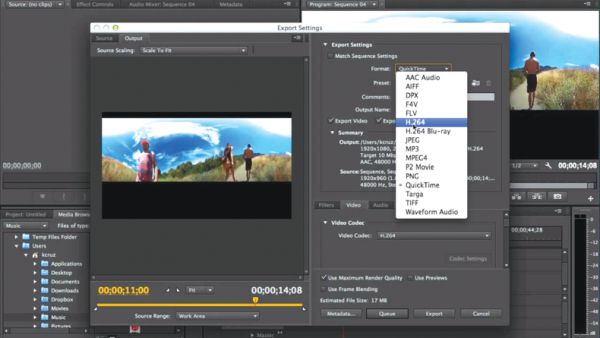
Публикация вашего шедевра
Теперь, когда у вас есть готовое видео 360 градусов, следующий шаг — публикация видео. Единственным реальным соображением на данном этапе является то, что целевой сайт должен знать, что видео предназначено для отображения в виде 360 видео.
Для пользователей Facebook, публикующих свое видео на временной шкале, дополнительных шагов нет. Facebook узнает ваше видео как 360 и опубликует его соответствующим образом. Если целью является страница Facebook, в отличие от временной шкалы, может быть небольшой дополнительный шаг.
Размещение в интернете видео 360
Если ваша 360 камера добавляет метаданные в видеофайлы, и вы не редактировали кадры, загрузите свое видео, как обычно. Если вы используете экспорт в программах монтажа, есть дополнительный шаг. Следуйте обычным шагам, чтобы опубликовать видео на странице, но перед публикацией видео нажмите вкладку «Дополнительно». Вы увидите галочку, называемую «Это видео было записано в формате 360 °», а затем опубликуйте. Это приведет к появлению элементов управления 360 при просмотре видео.
Разместить YouTube тоже легко, но и тут есть один простой шаг.
Как только вы закончите экспорт вашего видео из программы монтажа, выполните быстрый поиск Google для метаданных YouTube. Существует удобное приложение для Mac или ПК, называемое инжектором метаданных Spatial Media. Справка YouTube может указать вам в правильном направлении для загрузки приложения. После загрузки откройте приложение, импортируйте готовый клип, поставьте галочку в поле «Сферический», а затем выберите «Сохранить как», чтобы создать полностью новый готовый файл YouTube. Загрузите на YouTube и наслаждайтесь.
Обратите внимание, что процесс загрузки вашего видео, может немного растянутся по времени. Во время загрузки видео, происходит много процессов, которые будут тормозить загрузку. Будьте терпеливы, постоянно обновляя страницу видео, чтобы увидеть, готова ли она для просмотра.
Большая картина
Самое главное – получить удовольствие от 360 видео. Есть отличные приложения, доступные от Dashwood 360, Mettle и других компаний, специализирующихся на 360 видео, и некоторые из их плагинов, скорее всего, упростят шаги в этой статье. Помимо этого, фактическое программное обеспечение постоянно меняется. Камеры и их программное обеспечение улучшаются, и Adobe невероятно ловко следит за тенденциями в отрасли, внедряя новые технологии так же быстро, как они разрабатывается.
Поскольку эта технология продолжает меняться и развиваться все время, трудно сказать, насколько она будет популярна у энтузиастов видео.
У камер 360 есть серьезные проблемы, такие как отсутствие достойного способа контролировать то, что снимается без удаленного подключения, помимо подключенного к iPhone Insta360, внедрения метаданных, проблем с разрешением и той же проблемы, с которой мы сталкиваемся с каждой камерой: необходимость в привлекательном контенте. YouTube и Facebook уже полны 360 видео, так будет ли мир дальше развивать 360 и продолжать использовать его? Пока сложно сказать, но с недорогими камерами и совместимым программным обеспечением, те из нас, кто ищет отличный контент, скорее всего, продолжат это делать.